功能描述
1.填寫預計廢料數量
2.填寫補充資料
3.添加圖片備註
4.添加語音備註
界面
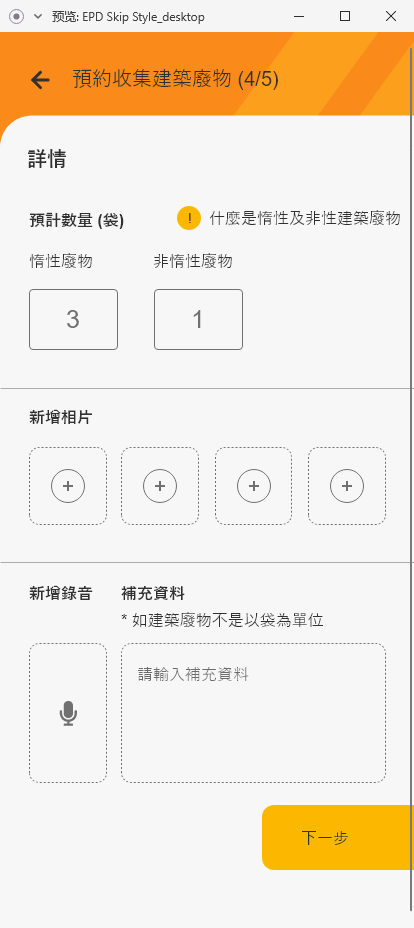
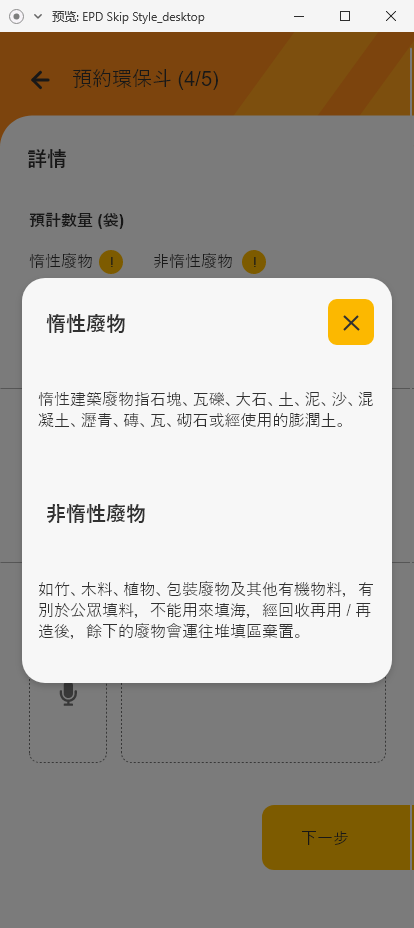
界面元素
| 名稱 | 用途 |
顯示規則 |
交互 |
|---|---|---|---|
| 頁面標題 |
展示 |
文本“預約收集建築廢物(4/5)” |
無 |
| 預計數量-惰性廢物 |
填寫預計廢料數量 |
輸入框,只允許輸入整数,默認為1,必填 |
a.點擊輸入框,輸入預計廢料數量 |
| 預計數量-非惰性廢物 |
填寫預計廢料數量 |
輸入框,只允許輸入整数,默認為1,必填 |
a.點擊輸入框,輸入預計廢料數量 |
| 什麼是惰性及非惰性建築廢物 | 解釋建築廢物類型 |
“感歎號”圖標、 文本“什麼是惰性及非惰性建築廢物” |
a.點擊“感歎號”圖標,顯示說明彈框,彈框包括:標題、文字說明、退出按鈕 |
| 補充資料 |
填寫補充資料 |
段落文本框,選填 | a.點擊文本框,輸入補充資料 |
| 新增相片 |
添加圖片備註; 展示已添加圖片 |
“新增相片”按鈕,圖片最大數量:4 |
a.點擊“新增圖片”按鈕彈框顯示上傳圖片方式,選擇從圖庫上傳圖片(單選,如果相片大於2MB壓縮後再上傳),上傳后下方顯示圖片縮略圖; b.點擊“新增圖片”按鈕彈框顯示上傳圖片方式,選擇拍照,上傳后下方顯示圖片縮略圖; c.點擊縮略圖右上角“X”按鈕刪除圖片; d.點擊縮略圖,彈框顯示原圖,點擊空白區域關閉彈框 |
| 新增錄音 |
添加語音備註; 展示已添加錄音記錄 |
“新增錄音”按鈕,最多上傳一段錄音 |
a.點擊“新增錄音”按鈕調用組件錄音(錄音限制90s內),錄音完成後下方顯示錄音記錄(播放/停止按鈕,播放進度條); b.點擊錄音記錄“X”按鈕刪除錄音記錄; c.上傳錄音後不允許再次點擊“新增錄音”按鈕 |
| 下一步 |
進入預約訂單下一步 |
“下一步”按鈕 |
a.點擊“下一步”按鈕進入預約訂單下一步【確定預約】; b.預計數量為空時,彈框提示“請輸入預計數量” |